Page 1
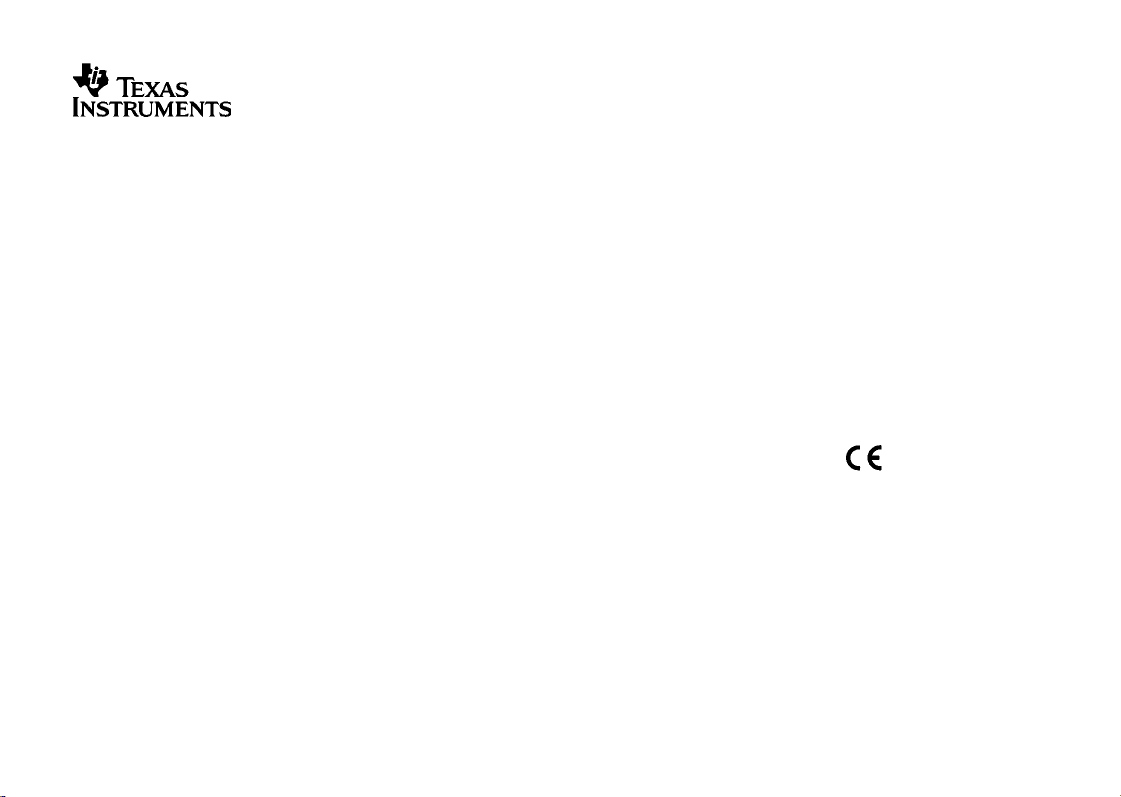
,
Texas Instruments Holland B.V.
Rutherfordweg 102
3542 CG Utrecht—The Netherlands
© 2000 Texas Instruments Incorporated
http://www.ti.com/calc
ti-cares@ti.com
2006 Italiano
-
E2006/OM/12L1/A
Page 2
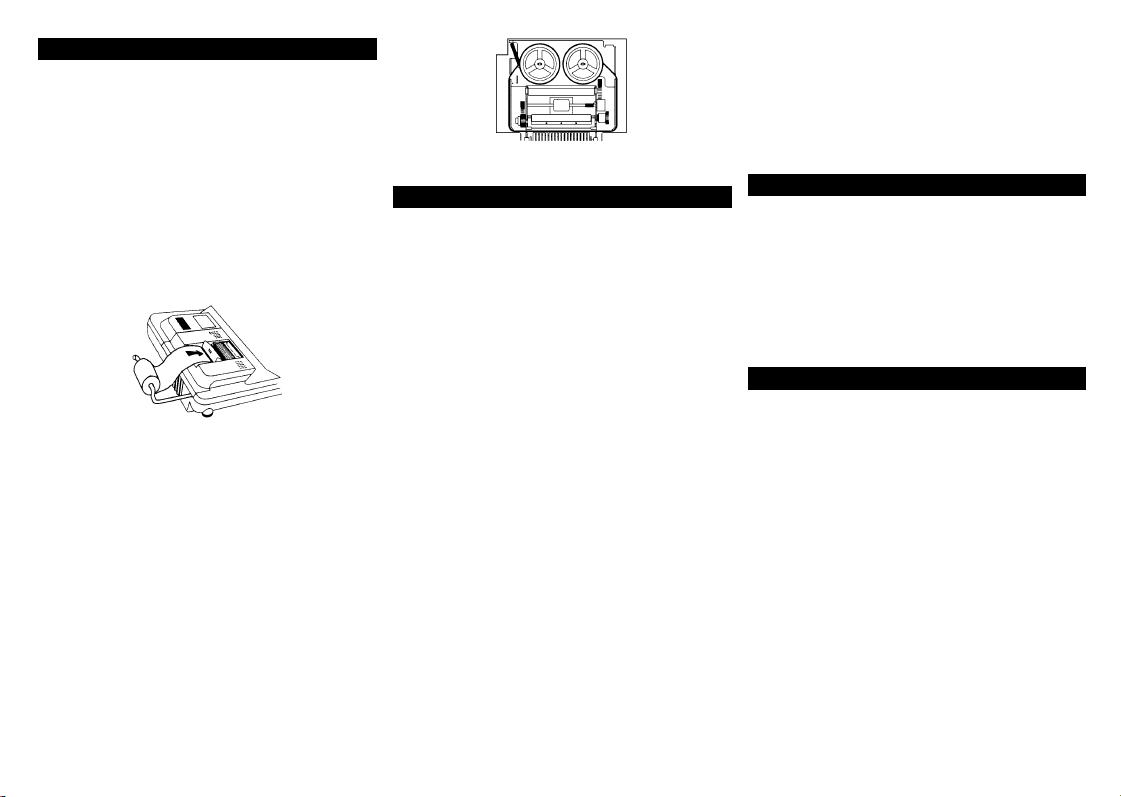
Guida introduttiva
g
È
g
g
g
g
Installazione del rullo di carta
1. Rimuovere il coperchio del vano stampante.
2. Sollevare il supporto carta in modo che si estenda oltre il
vano stampante.
3. Rimuovere i materiali di imballaggio dal vano stampante.
4. Rimettere il coperchio del vano stampante.
5. Collegare la calcolatrice a una presa elettrica.
6. Spostare l’interruttore di alimentazione della calcolatrice su ON.
7. Inserire il rullo di carta nel relativo supporto.
8. Inserire l’estremità della carta nell’apposita fessura posta sul
retro della calcolatrice, come mostrato. Per evitare
inceppamenti, utilizzare carta di buona qualità.
9. Mentre si alimenta la carta nella fessura, premere e tenere
Nota:
la garanzia), spostare l’interruttore
utilizza la calcolatrice senza carta.
Sostituzione del nastro a inchiostro di due colori
1. Rimuovere il rullo di carta e premere ^ per fare uscire la carta
2. Spostare l’interruttore di alimentazione della calcolatrice su
3. Rimuovere il coperchio del vano stampante.
4. Sollevare ciascuna linguetta della bobina portanastro fino a
5. Inserire la nuova bobina portanastro (con il lato rosso in giù)
6. Disporre il nastro intorno alle guide e lungo il tamburo di
^
premuto
.
per evitare di danneggiare la stampante
(annullando in tal modo
PRINTER
su
OFF
quando si
rimanente.
OFF
fare uscire il nastro completamente dalla stampante.
nel vano stampante e premere verso il basso fino a fissarla
in posizione.
stampa, come mostrato nella figura.
7. Rimettere il coperchio del vano stampante.
Descrizione dei tasti
Aggiunge l’aliquota d’imposta memorizzata al valore
visualizzato sul display.
‚
Sottrae l’aliquota d’imposta memorizzata dal valore
visualizzato sul display.
X
Sceglie un’icona di valuta o imposta il tasso di cambio di
una valuta opzionale. Mostra la seconda valuta scelta.
˜
Converte la seconda valuta nella prima.
™
Converte la prima valuta nella seconda.
^
Fa avanzare la carta.
†
Rimuove l’ultima cifra inserita nel display.
Visualizza le icone di valuta. Mostra la prima valuta scelta.
‡
Calcola il prezzo di vendita e l’importo di utile o perdita relativo a un
articolo.
ˆ
Stampa un numero o una data di riferimento senza influenzare i
calcoli.
H
Interpreta il numero sul display come percentuale.
G
Cambia il segno (+ o –) del numero visualizzato.
‰
Se premuto una volta, cancella un inserimento. Se
premuto due volte, cancella un superamento della capacità
.
della memoria o un calcolo.
Se premuto una volta, visualizza e stampa il totale
enerale di tutti i totali. Se premuto due volte cancella il
totale generale.
Visualizza e stampa il totale, ma non lo cancella.
Visualizza e stampa il totale e lo cancella. Riazzera inoltre
il contatore articoli.
Š
Visualizza e stampa il valore in memoria e cancella la
memoria. Cancella inoltre
articoli della memoria.
attivo solo se
M
dal display e riazzera il conteggio
1
PRINTER = GT.
‹
Visualizza e stampa il totale corrente in memoria, ma non
cancella la memoria.
Œ
Sottrae il valore visualizzato dalla memoria. Se è in corso
un’operazione di moltiplicazione o divisione,
completa e sottrae il risultato dalla memoria.
Aggiunge il valore visualizzato alla memoria. Se è in corso
un’operazione di moltiplicazione o divisione,
completa e aggiunge il risultato alla memoria.
F
N
la
la
Stampa (interruttore POWER)
OFF La calcolatrice viene spenta.
ON I calcoli vengono stampati ma non visualizzati.
PRT I calcoli vengono visualizzati e stampati.
IC Sia la stampante che il contatore articoli sono attivi. Per
azzerare il contatore articoli, premere
GT Accumula un totale
uiti finché non si cancella il totale generale.
ese
Per stampare un totale
cancellare il totale generale, premere nuovamente
enerale cumulato di tutti i calcoli
enerale, premere . Per
o Š.
.
Uso dei decimali (interruttore DECIMAL)
Nel caso di calcoli che
+ Consente di sommare e sottrarre numeri senza inserire il
punto decimale (di
due decimali.
F Il numero di decimali varia in base al risultato.
0,2,3,4,6 Imposta il numero di cifre decimali su 0, 2, 3, 4 o 6.
Nel caso di conversioni di valuta:
L’Euro appare così: Una valuta diversa appare così:
+F F
F2 2
02 0
22 2
32 3
42 4
62 6
sono conversioni di valuta:
non
itare 5321 per inserire 53,21). Mostra
Page 3
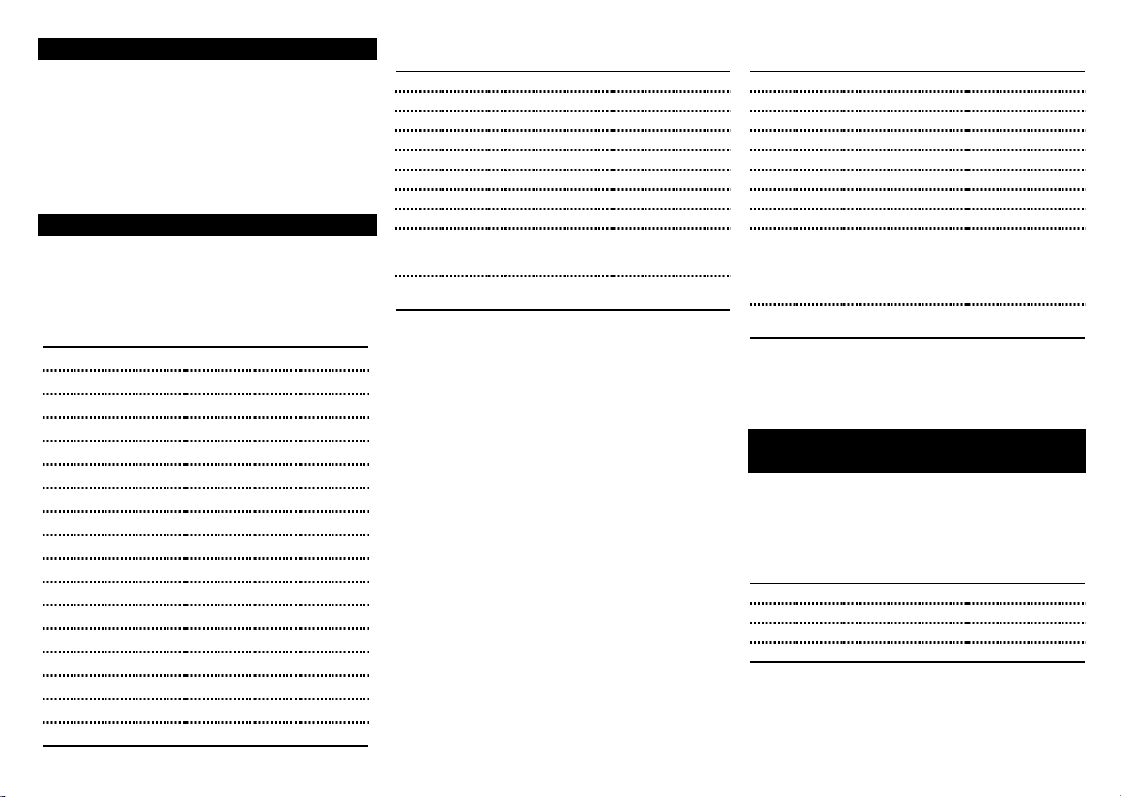
Arrotondamento (interruttore ROUND)
g
I risultati vengono arrotondati al decimale inferiore (se
$
DECIMAL = 1, 2,33 viene arrotondato a 2,3).
5/4 I risultati ven
inferiore, a seconda del valore e dell'impostazione decimale
(se DECIMAL = 2, 2,349 viene arrotondato a 2,35).
I risultati vengono arrotondati al decimale superiore (se
#
DECIMAL = 1, 2,33 viene arrotondato a 2,4).
ono arrotondati al decimale superiore o
Conversione delle valute
Le valute dei paesi membri dell’Unione monetaria e i relativi tassi
Esempio
Inserire/Premere Dato visualizzato Stampa
‰
X
†
˜
X
7 volte ItL=1,936.27
†
™
‰
2:™
di cambio sono memorizzati in un elenco nella calcolatrice.
Nella calcolatrice possono essere memorizzati fino a cinque
ulteriori tassi di cambio valuta (CC1, CC2, CC3, CC4 e CC5).
Valuta Elenco n. Icona Tasso
Euro
,
Franco belga 01 bEF 40.3399
Marco tedesco 02 dEM 1.95583
Peseta spagnola 03 ESP 166.386
Franco francese 04 FrF 6.55957
Sterlina irlandese 05 IEP 0.787564
Lira italiana 06 ItL 1936.27
Franco lussemburghese 07 LUF 40.3399
Fiorino olandese 08 nLG 2.20371
Scellino austriaco 09 AtS 13.7603
Scudo portoghese 10 PtE 200.482
Marco finlandese 11 FIN 5.94573
CC1 12
CC2 13
CC3 14
CC4 15
CC5 16
00 EUr 1.00000
Per riconvertire,
premere
I simboli ‘ prima di ciascuna delle due ultime cifre nel dato
†
visualizzato indica che questo importo è mostrato nella seconda
valuta selezionata.
Il simbolo ‘ prima dell’ultima cifra nel dato visualizzato indica che
††
questo importo è mostrato nella prima valuta selezionata.
I numeri visualizzati sulla stampa sono spiegati di seguito:
La prima colonna (#1 e #2) indica le due valute selezionate per la
conversione.
La seconda colonna (00 e 06) indica il numero di ciascun elenco
di valuta nell’elenco delle valute della calcolatrice. L’Euro ha il
numero “00”, la Lira il numero “06”.
La terza colonna mostra il tasso di cambio della valuta.
La quarta colonna mostra il simbolo “
“R#” per altre valute.
Convertire 20 Euro in ITL.
SEt 0.
EUr=1.00000
1,EUr=1.00000 #1››00 1›00000
SEt 0.
2,ItL=1,936.27 #2››06 1,936›27 R#
. 38,725.’4’0
2’0.
˜
.
00 1›00000
#1
››
††
,
#2››06 1,936›24 R#
“ per l’Euro e il simbolo
,
2
DECIMAL =
0. 0›C
0. 0› C
†
#2..06 1,936›27 R#
38,725
20›
40 #
›
20›
Esempio
2
,
,
,
Converti 45 ATS in DEM.
Inserire/Premere Dato visualizzato Stampa
‰
X
10 volte AtS=13.7603
†
˜
X
3 volte dEM=1.95583
†
™
‰
45™
Per riconvertire,
premere
˜
I simboli ‘ prima di ciascuna delle due ultime cifre nel dato
†
visualizzato indica che questo importo è mostrato nella seconda
valuta selezionata.
Il simbolo ‘ prima dell’ultima cifra nel dato visualizzato indica che
††
questo importo è mostrato nella prima valuta selezionata.
.
SEt 0.
1,AtS=13.7603 #1››09 13›7603 R#
SEt 0.
2,dEM=1.95583 #2››02 1›95583 R#
‘ ‘6.
4’5.
DECIMAL =
0. 0› C
0. 0› C
†
09 13›7603 R#
#1
››
2702775375536
3
›
#2››02 1›95583 R#
#1››09 13›7603 R#
††
Impostazione di un tasso
di cambio valuta opzionale
Usa r e C C 1 , C C2 , C C 3 , C C 4 e C C 5 per impostare i tassi di cambio
delle valute non appartenenti all'Unione monetaria.
1. Impostare un tasso di cambio per il dollaro USA come CC1.
1 Euro = $ 0,95
Inserire/Premere Dato visualizzato Stampa
‰
;95X
†
D
Nota:
se si imposta un cambio negativo, la calcolatrice visualizza un
errore (E). Premere
SEt 0.95
CC1=0.95
CC1=0.950000
per cancellare l’errore.
‰
0. 0› C
12 0›950000 R#
›››
45› #
6
›
45
›
0
,
#
#
Page 4

2. Selezionare Euro e CC1 come le due valute:
Inserire/Premere Dato visualizzato Stampa
‰
X
†
˜
X
†
13 volte CC1=0.950000
™
SEt 0.
EUr=1.00000
1,EUr=1.00000 #1››00 1›00000
SEt 0.
2,CC1 =0.950000 #2››12 0›950000 R#
0. 0› C
È anche possibile stampare l’intera Tabella delle valute.
Inserire/Premere Dato visualizzato Stampa
‰ X
D
,
3. Convertire 100 dollari USA in Euro.
Inserire/Premere Dato visualizzato Stampa
‰
1<˜
. 105.2’6 100› #
Per riconvertire,
™
premere
.
Richiamo e stampa dei tassi di conversione
È possibile stampare automaticamente i tassi delle due valute
selezionate per la conversione. POWER =
Inserire/Premere Dato visualizzato Stampa
‰ X
ˆ
Nota:
se è stata impostata un’aliquota d’imposta, questa cifra viene
stampata per prima con accanto il simbolo RT.
È inoltre possibile visualizzare e stampare i tassi di conversione
impostati.
Inserire/Premere Dato visualizzato Stampa
X
˜
X
™
SEt 0. 0›C
SEt 0.
1,EUr=1.00000 #1››00 1›00000
SEt 0.
2,CC1=0.950000 #2››12 0›950000 R#
0. 0›C
››
12 0›950000 R#
#2
105
››
1’0’0. #2
12 0›950000 R#
0. 0›00000 RT
›
00000 R%
0
››
00 1›00000
#1
#2››12 0›950000 R#
100
›
26
,
Addizione e sottrazione
ROUND =
›
#
Inserire/Premere Dato visualizzato Stampa
‰
1241
E
395
PRT
A
540
,
Moltiplicazione e divisione
ROUND =
Inserire/Premere Dato visualizzato Stampa
‰
11.32
C
6
D
2
,
SEt= 0. 0› C
0. 0›00000 RT
››
#1
››01 40›3399 R#
››
››
#2››12 0›950000 R#
››
››
››
››
Esecuzione dei calcoli di base
5/4,
A
5/4,
B
12,41 – 3,95 + 5,40 = 13,86
DECIMAL = +, POWER =
12.41 12›41 +
13.86 5›40 +
13.86
Q
11,32
DECIMAL = F, POWER =
(–6) P 2 = –33,96
11.32 11›32
67.92 6
33.96
3
IC
0. 0›C
8.46 3›95 –
002
8.46
003
PRT
0. 0›C
›
00000 R%
0
00 1›00000
02 1›95583 R#
03 166›386 R#
13 1›00000 R#
14 1›00000 R#
15 1›00000 R#
16 1›00000 R#
8›46
13›86
›96
33
©
š
Q
› P
›
2
=
Radici quadrate
Inserire/Premere Dato visualizzato Stampa
‰
D
.5 B
,
Inversi
Inserire/Premere Dato visualizzato Stampa
‰
D
25 C D
2
2,5
1/25 = 0,04
= 6,25
6.25
0.04
Calcolo delle percentuali
5/4,
ROUND =
Percento
‰
49
15
Rapporto percentuale
‰
29.5
25
DECIMAL = F, POWER =
49 x 15%
Inserire/Premere Dato visualizzato Stampa
B
H
29,5 che percentuale è di 25?
Inserire/Premere Dato visualizzato Stampa
C
H
PRT
7.35
29.5 29›5
118.
0. 0›C
0. 0›C
0. 0›C
49. 49›x
0. 0›C
›5Q
2
2›5=
›25
6
› P
25
25›=
›
1
1›=
›04
0
›
15
›35
7
›
25
›
118
%
P
%
Page 5

Uso delle costanti
ROUND =
Moltiplicazione per una costante
Il primo numero in un problema di moltiplicazione è il moltiplicatore
costante.
Inserire/Premere Dato visualizzato Stampa
‰
5
B
3
D
4
D
Divisione per una costante
Il secondo numero in un problema di divisione è il divisore costante.
Inserire/Premere Dato visualizzato Stampa
‰
66
3
D
90
DECIMAL = F, POWER =
5/4,
C
D
PRT
5 x 3 = 15 5 x 4 = 20
0. 0›C
5. 5›x
15.
20.
15
20
66 ÷ 3 = 22 90 ÷ 3 = 30
0. 0›C
66. 66› ÷
22.
30.
22
90
30
Uso della memoria
ROUND =
Moltiplicazione con i tasti memoria
DECIMAL = 2, POWER =
5/4,
PRT
†
††
†††
ROUND =
Calcolo di un importo di utile
3
=
›
›
Un articolo costa 65,00. Si desidera avere un profitto del 40%.
Calcolare il prezzo di vendita.
4
=
›
3
›
›
›
›
›
Inserire/Premere Dato visualizzato Stampa
‰
65
‡
40
D
Calcolo di un importo di perdita
=
Un articolo costa 35.000. È necessario venderlo, ma la perdita
consentita è solo del 33.3%. Calcolare il prezzo di vendita.
=
Inserire/Premere Dato visualizzato Stampa
‰
35000
33.3 E
Si cerca il totale di tre articoli a 10,50 e di cinque articoli a 4,95.
Utilizzando i tasti memoria non si interrompe nessun calcolo in corso.
Inserire/Premere Dato visualizzato Stampa
10.5 B 3
†
Š
4.95 B 5
††
‹
4.95 B 5 Œ
Š
M 31.50
M 24.75
M 56.25 56›25 M
†††
M 24.75
31.50 31›50 M
31
24
24
10
50 M+
›
95 x
4
›
75 M+
›
95 x
4
›
75 M–
›
5x
›
=
3
›
Memorizzare un’aliquota d’imposta
=
5
›
5
›
Inserire/Premere Dato visualizzato Stampa
‰
š
8;25 X
=
Nota:
calcolatrice viene spenta, ma non quando viene scollegata la spina.
stampa il totale corrente in memoria e cancella la
Š
memoria.
ROUND =
Calcolare un incremento
Si calcola un totale parziale in memoria per vedere l'importo
totale corrente dell'ordine.
Si decide di non ordinare l'ultimo articolo.
Calcolo di un margine lordo di utile
DECIMAL = 2, POWER =
5/4,
PRT
‰
1 5 X
1450
Calcolare uno sconto
65. 65›M
108.33
0. 0›C
40
33333333333
43
›
108›33
%
›
œ
‰
1 7 ; 5 X
235
Visualizzare l’aliquota d’imposta correntemente impostata
Inserire/Premere Dato visualizzato Stampa
‡
D
0. 0›C
35,000. 35,000›M
26,256.56
8 743
33
33
435858965
›
26 256›56
›
›
30 –
30 –%
œ
‰
X
ROUND =
Calcolo di un totale generale
Calcolo dell’imposta
Si conduce un’azienda. Calcolare le spese per ciascuno dei primi
tre mesi dell’anno e le spese totali per il primo trimestre dell’anno.
Aliquota d’imposta = 8,25%.
or
‚
l'aliquota d'imposta inserita resta memorizzata quando la
SEt 8.25
t= 8.25000 8›25000 RT
0. 0›C
4
Affitto: $500 Affitto: $500 Affitto: $500
Bollette: $103 Bollette: $ 96 Bollette: $ 84
Telefono: $ 32 Telefono: $ 44 Telefono: $ 38
Materiali: $535 Materiali: $614 Materiali: $587
DECIMAL = F, POWER =
5/4,
PRT
1.450 + 15% tasse
Inserire/Premere Dato visualizzato Stampa
Set 15.
t= 15.0000 15
235
Inserire/Premere Dato visualizzato Stampa
Set 17.5
‚
or
‚
t= 17.5000 17
SEt 0.
t= 17.5000 17›5000 RT
0. 0›C
1,667.5
17,5%
-
0. 0›C
200.
0. 0›C
0000 RT
›
1 450
15›0000 RT
217
1 667
5000 RT
›
235
17›5000 RT
200
Calcolo di un totale generale
, DECIMAL = F, POWER =
5/4
Gennaio Febbraio Marzo
GT
35
›
›5œ
5
›
›
›œ
›
+
–
Page 6

Prima di iniziare, premere due volte per cancellare il registro
del totale generale.
Inserire/Premere Dato visualizzato Stampa
‰
il risultato stampato premendo
Nota:
come mostrato sopra.
000 G
0.
000 G
0.
0. 0›C
potrebbe non essere zero
0›G
0›G
Gennaio:
Inserire/Premere Dato visualizzato Stampa
5 : : A
1 : 3 A
3 2 A
5 3 5 A
G 1,170.
500. 500›+
603. 103›+
635. 32›+
1,170. 535›+
004
1 170›G+
Febbraio:
Inserire/Premere Dato visualizzato Stampa
5 : : A
9 6 A
4 4 A
6 1 4 A
G 500. 500›+
G 596. 96›+
G 640. 44›+
G 1,254. 614›+
G 1,254.
004
1 254›G+
Marzo:
Inserire/Premere Dato visualizzato Stampa
5 : : A
8 4 A
3 8 A
5 8 7 A
G 500. 500›+
G 584. 84›+
G 622. 38›+
G 1,209. 587›+
G 1,209.
004
1 209›G+
Totali primo trimestre:
Inserire/Premere Dato visualizzato Stampa
š
Nota:
(indicato da G
totale generale (indicato da G
premendo
š
); premendo una seconda volta si stampa il
G 3,633.
una volta si stampa il totale parziale generale
) e si cancella il registro.
003 G
003 G
3,633.
3 633›G
3 633›G
Uso della seconda memoria (II)
5/4,
ROUND =
DECIMAL = 0, POWER =
Questa calcolatrice dispone di una seconda memoria. I calcoli
della seconda memoria utilizzando il tasto
l’esempio che segue.
Addizione e sottrazione
Inserire/Premere Dato visualizzato Stampa
‰
5 6 4 A
1 5 A
3 2 E
II 564. 564›II+
II 15. 15›II+
II 579. 579›II
II 32. 32›II–
PRT
564 + 15
32
N
547. 547›II
5
. Vedere
0. 0›II
0›C
Moltiplicazione
Inserire/Premere Dato visualizzato Stampa
‰
š
1 2 B 3 A
2 5 B 4 A
‹
1 3 B 8 E
Œ
Š
(12 x 3) + (25 x 4)
II 3.
II/M 36.
II/M 25.
II/M 4.
II/M 100.
II/M 136. 136›M
II/M 13
II/M 8.
II/M 104.
II 32. 32›M
(13 x 8)
N
0. 0›II
12.
12›x
36
25›x
100
13›x
104
0›C
›
3
›
3
›
›
4
›
4
›
›
8
›
8
›
II+
=
M+
II+
=
M+
II–
=
M–
š
Cancellazione degli errori e delle condizioni di
Correzione degli errori di inserimento
Se non è stato premuto un tasto operazione:
•
š
•
Se è stato premuto un tasto operazione:
•
Condizioni e indicatori di errore e di superamento della
capacità
Se si cerca di dividere per zero o di calcolare un prezzo di
vendita utilizzando un margine del 100%, si verifica un errore.
Un superamento della capacità si verifica quando viene calcolato
un risultato con troppe cifre, che non possono essere visualizzate
o stampate dalla calcolatrice.
Per cancellare un errore o un superamento della capacità,
premere
a meno che l'errore o la condizione di superamento della
capacità non si siano verificati in un calcolo da memoria.
superamento della memoria
Per cancellare un inserimento errato, premere ‰.
Per cancellare l'ultima cifra, premere †.
Per cancellare un inserimento errato, premere il tasto
operazione opposto. Questa opzione si applica solo ai calcoli
A, E,
relativi a
‰
o Œ.
. Il contenuto della memoria non viene cancellato,
Page 7

English − Service & Warranty
For information about TI products, warranty, and service, see the enclosed
warranty statement, contact TI by e-mail, or visit us on the World Wide Web.
ti-cares@ti.com http:
www.ti.comàcalc
àà
Français − Services & Garantie
Pour de plus amples informations sur les produits, la garantie et les
services TI, consultez la garantie fournie avec ce produit, contactez TI par
e-mail ou consultez notre site sur le World Wide Web.
ti-cares@ti.com http:
www.ti.comàcalc
àà
Deutsch − Kundendienst & Garantie
Weitere Informationen über TI-Produkte, Garantie- und
Kundendienstleistungen erhalten Sie aus der beiliegenden Garantiekarte,
per e-mail oder auf unseren Internetseiten.
ti-cares@ti.com http:
www.ti.comàcalc
àà
Português − Manutenção e Garantia
Para obter informações sobre os produtos da TI, sobre a garantia e
serviços de manutenação, consulte a declaração de garantia que
acompanha o produto, contate a TI por correio eletrônico ou visite-nos na
World Wide Web.
ti-cares@ti.com http:
Dansk − Service og garanti
Yderligere oplysninger om TI's produkter, garanti og service får du i den
medfølgende garantierklæring, ved at kontakte TI via e-mail eller ved at
besøge vor hjemmeside på World Wide Web.
ti-cares@ti.com http:
Svenska − Service och garanti
För information om produkter från TI, garanti och service, se bifogade
garantivillkor, kontakta TI via e-post eller besök oss på Internet.
ti-cares@ti.com http:
Italiano − Assistenza e garanzia
Per informazioni sui prodotti, sulla garanzia e sull'assistenza TI, vedere la
dichiarazione di garanzia acclusa, rivolgersi alla TI via e-mail, oppure
visitare il nostro sito World Wide Web.
ti-cares@ti.com http:
www.ti.comàcalc
àà
Nederlands − Service & Garantie
Voor informatie over TI producten, garantie en service, zie de bijgesloten
garantieverklaring, neem contact op met TI via e-mail of bezoek ons op
het World Wide Web.
ti-cares@ti.com http:
www.ti.comàcalc
àà
Español − Servicio y Garantía
Para obtener más información sobre productos de TI, garantía y servicio
técnico, consulte el documento de garantía adjunto, póngase en contacto
con TI mediante correo electrónico o visítenos en la World Wide Web.
ti-cares@ti.com http:
www.ti.comàcalc
àà
Norsk − Service og garanti
Du finner opplysninger om TI-produkter, garanti og service i det vedlagte
garantibeviset, ved å kontakte TI via e-post eller besøke oss på WWW.
ti-cares@ti.com http:
Suomi − Huolto ja takuu
Tietoja TI-tuotteista, takuusta ja huollosta on oheisessa takuuselvityksessä
sekä TI:n WWW-sivuilla. Voit ottaa Texas Instrumentsiin yhteyttä myös
sähköpostitse.
ti-cares@ti.com http:
3ROVNL−6HUYLVLJZDUDQFMD
$E\X]\VNDÈLQIRUPDFMHRSURGXNWDFKJZDUDQFMLLVHUZLVLH7,]DSR]QDMVLÌ]
]DF]RQ\PLZDUXQNDPLJZDUDQFMLVNRQWDNWXMVLÌ]7,]DSR~UHGQLFWZHPSRF]W\
HOHNWURQLF]QHMOXERGZLHGQDV]HVWURQ\:::
ti-cares@ti.com http:ààwww.ti.comàcalc
www.ti.comàcalc
àà
www.ti.comàcalc
àà
www.ti.comàcalc
àà
www.ti.comàcalc
àà
www.ti.comàcalc
àà
